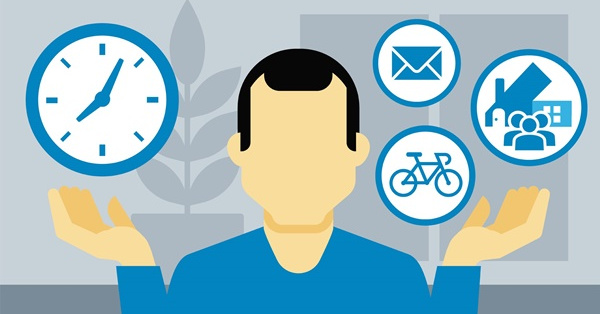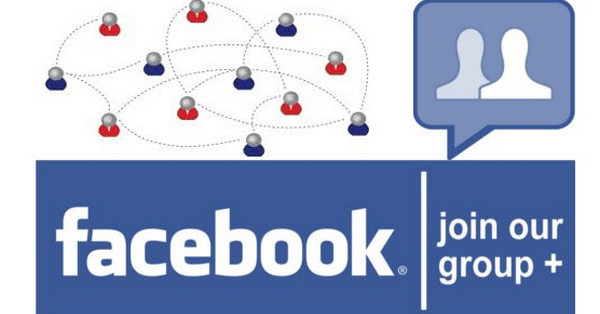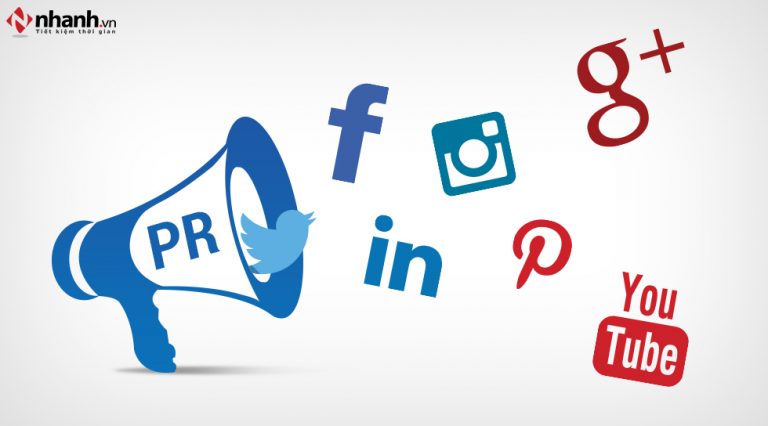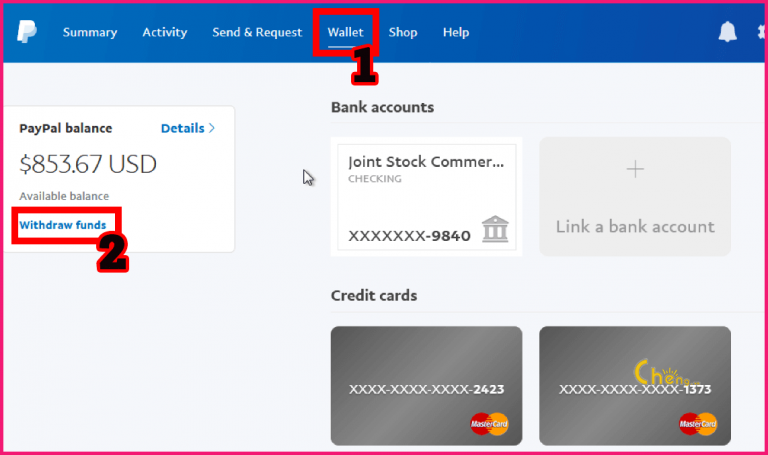Hướng dẫn cách copy dữ liệu từ sheet này sang sheet khác trong excel
Bài viết dưới đây sẽ hướng dẫn các bạn cách copy dữ liệu từ sheet này sang sheet khác trong excel. Hãy cùng abby card tìm hiểu ngay nhé!
1. Tìm hiểu chung
Chắc hẳn bạn đều biết Microsoft Excel là ứng dụng xử lý bảng tính nằm trong bộ MS Office của Microsoft, giúp người dùng trình bày các thông tin xử lý dưới dạng bảng dữ liệu, thực hiện việc tính toán, xây dựng các số liệu thống kê trực quan, hiệu quả. Ngoài những tính năng chính hay dùng thì việc sao chép, copy dữ liệu từ file Excel này sang file Excel khác cũng được thực hiện khá dễ dàng, qua đó giúp người dùng tìm kiếm, sắp xếp dữ liệu nhanh chóng, thuận tiện nhất.
Là một nhân viên bán hàng hay một quản lý, bạn chắc hẳn không xa lạ gì với Excel. Nó được coi là một trong những công cụ quản lý bán hàng, quản lý công nhân viên,…. vô cùng phổ biến.
Trong bài viết này, Abbycard.com sẽ giới thiệu đến bạn cách di chuyển, copy sheet, link từ file Excel này sang file Excel khác sử dụng Excel 2016. Các phiên bản Excel khác như Excel 2013, 2010 các bạn thực hiện tương tự.
2. Cách copy dữ liệu từ sheet này sang sheet khác trong excel
Bước 1: Đầu tiên, bạn mở cả hai file Excel mà bạn cần xử lý lên. Ví dụ ở đây là File Excel 1 và File Excel 2


Bước 2: Mở nơi lưu file excel cần lấy dữ liệu ( ví dụ ở đây là file excel 1). Nhấp phải chuột vào file đó chọn properties.

Bước 3: Copy đường dẫn Location chọn OK

Bước 4: Dán đường dẫn vào file excel cần lấy dữ liệu
Bước 5: Thêm file excel chứa dữ liệu như bên dưới hình

Bước 6: Copy đường dẫn =’C:UsersAdminDesktop[thang3.xslx]Sheet1′!. Sau đó vào file excel chứa dữ liệu (cụ thể là file excel 2). Nhấp vào ô dữ liệu như bên dưới hình

Bước 7: Vào file excel cần lấy dữ liệu (file excel 1) và dán lại đường dẫn =’C:UsersAdminDesktop[thang3.xslx]Sheet1′! như bên dưới hình

Nhấn Enter để xem kết quả.
Tương tự, nếu bạn có những sheet khác mà cần chuyển sang file Excel khác thì bạn thực hiện tương tự như thao tác hướng dẫn trên. Nếu 2 sheet cùng tên (ví dụ sheet copy là sheet 1 và trong file Excel kia cũng có 1 sheet hiện hành là sheet 1) khi được copy sang thì nó sẽ hiển thị là Sheet1 (2).
Trên đây là bài hướng dẫn copy dữ liệu từ sheet này sang sheet khác trong excel.